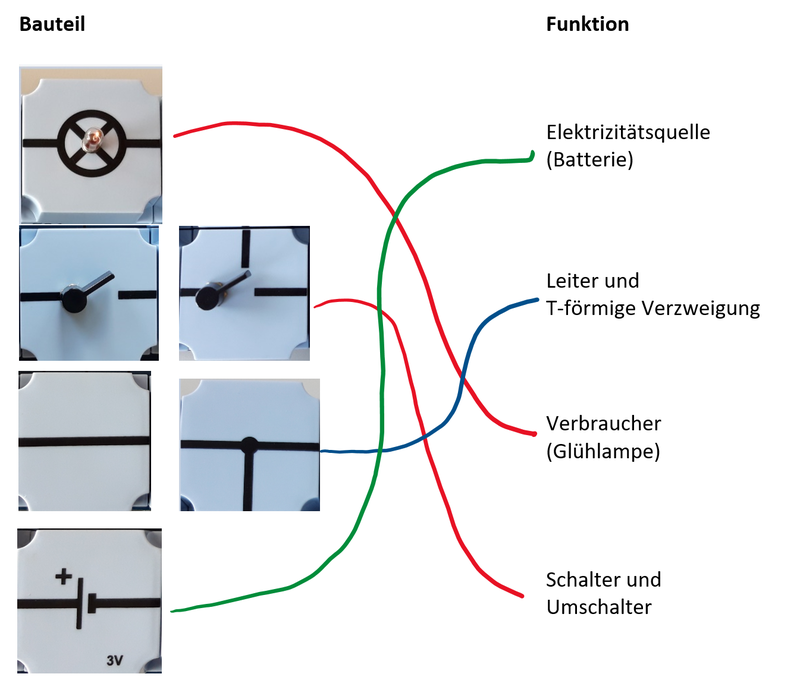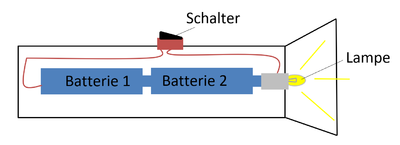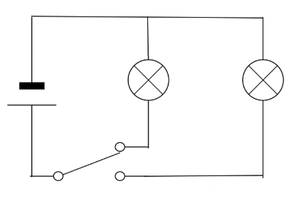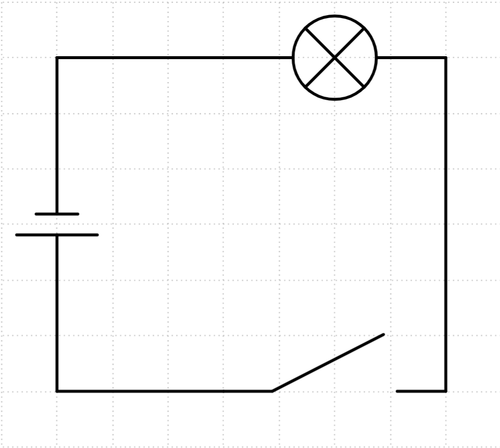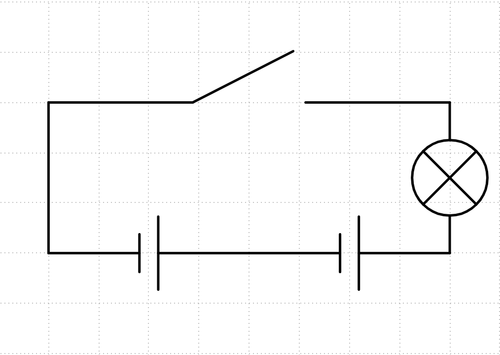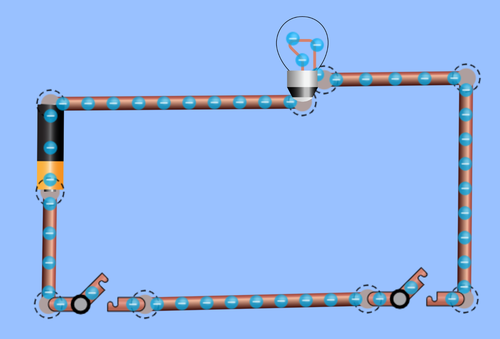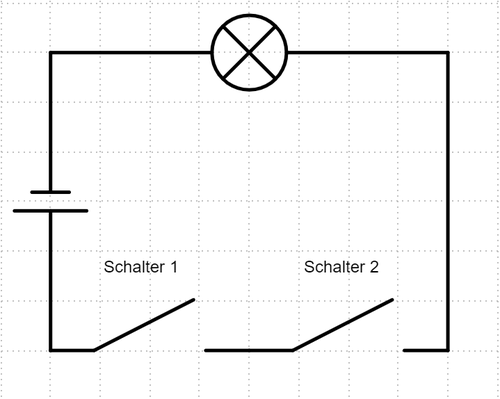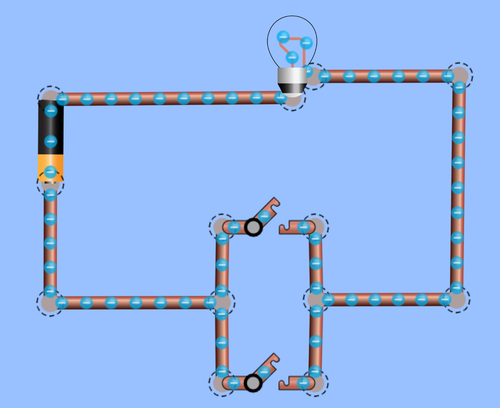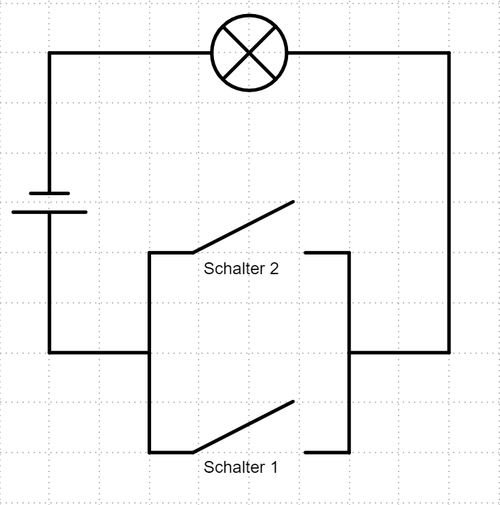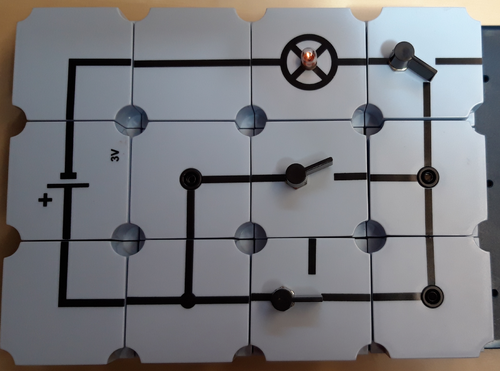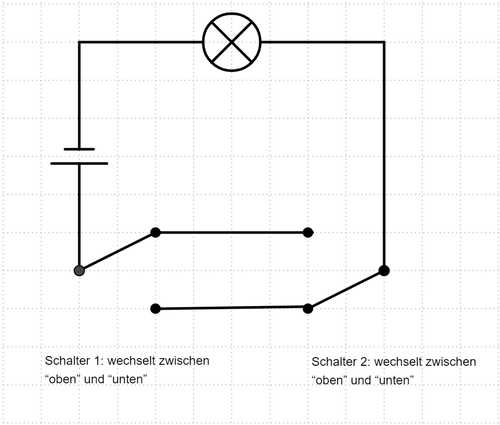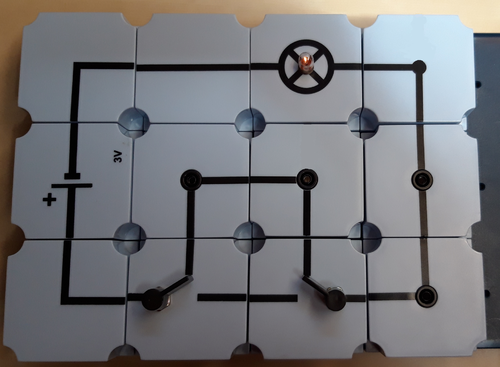Physik/Klasse 7: Stromkreise bauen: Unterschied zwischen den Versionen
Keine Bearbeitungszusammenfassung Markierung: Quelltext-Bearbeitung 2017 |
Keine Bearbeitungszusammenfassung Markierung: Quelltext-Bearbeitung 2017 |
||
| Zeile 21: | Zeile 21: | ||
Hinweis: Stelle jede der abgebildeten Batterien durch eine separate Spannungsquelle (3V) dar. | Hinweis: Stelle jede der abgebildeten Batterien durch eine separate Spannungsquelle (3V) dar. | ||
c) Umschalter [[Datei:Umschalter Schaltbild.png|300px]] | c) Umschalter [[Datei:Umschalter Schaltbild.png|300px]] | ||
| Zeile 30: | Zeile 31: | ||
{{Lösung versteckt| | {{Lösung versteckt| | ||
a) Glühlampe [[Datei:Schaltung Lampe.png|500px]] | a) Glühlampe [[Datei:Schaltung Lampe.png|500px]] | ||
b) Taschenlampe [[Datei:Schaltung Taschenlampe.png|500px]] | b) Taschenlampe [[Datei:Schaltung Taschenlampe.png|500px]] | ||
Da zwei Batterien (eigentlich vier) in einer Reihe vorkommen, nennt man dies eine "Reihenschaltung" von Batterien. | Da zwei Batterien (eigentlich vier) in einer Reihe vorkommen, nennt man dies eine "Reihenschaltung" von Batterien. | ||
c) Umschalter [[Datei:Umschalter Schaltung.png|500px]] | c) Umschalter [[Datei:Umschalter Schaltung.png|500px]] | ||
| Zeile 76: | Zeile 79: | ||
{{Lösung versteckt| | {{Lösung versteckt| | ||
{{Box|Schaltung entwickeln:|Entwickle für die Anwendung eine Schaltung mit Hilfe einer Simulationssoftware. | {{Box|Schaltung entwickeln:|Entwickle für die Anwendung eine Schaltung mit Hilfe einer Simulationssoftware. Zeichne anschließend das passende Schaltbild auf dein Arbeitsblatt. | ||
Link: | Link: | ||
| Zeile 91: | Zeile 94: | ||
[[Datei:Schaltung Mikrowelle.png|500px]] | [[Datei:Schaltung Mikrowelle.png|500px]] | ||
Durch Klicken auf die Schalter können diese geschlossen werden. | Schaltbild: | ||
[[Datei:Schaltung UND.png|500px]] | |||
Durch Klicken auf die Schalter in der Simulation können diese geschlossen werden. | |||
|Lösung anzeigen|Lösung verbergen}} | |Lösung anzeigen|Lösung verbergen}} | ||
|3=Lösung}} | |3=Lösung}} | ||
{{Box|Schaltung aufbauen:|Baue die Schaltung nun auf. | {{Box|Schaltung aufbauen:|Baue die Schaltung nun auf. Leihe dir einen zweiten normalen Schalter von einem anderen Experimentierkasten oder verwende einfach einen Umschalter für den zweiten Schalter. Wenn du etwas ausleihst, lege es direkt danach wieder in den richtigen Kasten zurück. | ||
|Experimentieren}} | |Experimentieren}} | ||
{{Box|Lösung|2= | {{Box|Lösung|2= | ||
{{Lösung versteckt| | {{Lösung versteckt| | ||
[[Datei:UND Schaltung Aufbau.png|500px]] | |||
Falls du nur einen Experimentierkasten benutzt hast, sieht es so aus: | |||
[[Datei:UND Schaltung Aufbau eine Box.png|400px]] | |||
|Lösung anzeigen|Lösung verbergen}} | |Lösung anzeigen|Lösung verbergen}} | ||
|3=Lösung}} | |3=Lösung}} | ||
| Zeile 114: | Zeile 125: | ||
{{Box|Schaltung überprüfen:|Prüft mit Hilfe der ausgefüllten Tabelle, ob eure Schaltung die Anforderungen im Text erfüllt. Ergänzt nun den Text zur Funktion eurer Anwendung. | {{Box|Schaltung überprüfen:|Prüft mit Hilfe der ausgefüllten Tabelle, ob eure Schaltung die Anforderungen im Text erfüllt. Ergänzt nun den Text zur Funktion eurer Anwendung. | ||
''Ergänze:'' Die Mikrowelle ist in Betrieb, wenn man den Schalter 1 ___________________________________________________. | ''Ergänze:'' Die Mikrowelle ist in Betrieb, wenn man den Schalter 1 ___________________________________________________. | ||
|Üben}} | |Üben}} | ||
| Zeile 120: | Zeile 131: | ||
{{Lösung versteckt| | {{Lösung versteckt| | ||
Die Mikrowelle ist in Betrieb, wenn man den Schalter 1 '''und''' den Schalter zwei schließt. | Die Mikrowelle ist in Betrieb, wenn man den Schalter 1 '''und''' den Schalter zwei schließt. | ||
Diese Schaltung nennt man deshalb auch Und-Schaltung. | |||
|Lösung anzeigen|Lösung verbergen}} | |Lösung anzeigen|Lösung verbergen}} | ||
|3=Lösung}} | |3=Lösung}} | ||
| Zeile 137: | Zeile 149: | ||
{{Lösung versteckt| | {{Lösung versteckt| | ||
{{Box|Schaltung entwickeln:|Entwickle für die Anwendung eine Schaltung mit Hilfe einer Simulationssoftware. | {{Box|Schaltung entwickeln:|Entwickle für die Anwendung eine Schaltung mit Hilfe einer Simulationssoftware. Zeichne anschließend das passende Schaltbild auf dein Arbeitsblatt. | ||
Link: | Link: | ||
| Zeile 150: | Zeile 162: | ||
[[Datei:Schaltung Klingel.png|500px]] | [[Datei:Schaltung Klingel.png|500px]] | ||
Schaltbild: | |||
[[Datei:Schaltung ODER.png|500px]] | |||
Die Schalter können per Mausklick geschlossen werden. | Die Schalter können per Mausklick geschlossen werden. | ||
|Lösung anzeigen|Lösung verbergen}} | |Lösung anzeigen|Lösung verbergen}} | ||
| Zeile 155: | Zeile 170: | ||
{{Box|Schaltung aufbauen:|Baue die Schaltung nun auf. | {{Box|Schaltung aufbauen:|Baue die Schaltung nun auf. Du benötigst zusätzlich zu deiner Experimentierkiste noch eine weitere Ecke und einen zweiten normalen Schalter. Leihe dir diese kurz von einem anderen Kasten und lege sie direkt danach wieder zurück. | ||
Variante mit einer Box: Ersetze das fehlendes Eck-Teil und den zweiten normalen Schalter jeweils durch einen Umschalter. | |||
|Experimentieren}} | |Experimentieren}} | ||
{{Box|Lösung|2= | {{Box|Lösung|2= | ||
{{Lösung versteckt| | {{Lösung versteckt| | ||
[[Datei:ODER-Schaltung Aufbau.png|500px]] | |||
Aufbau mit einer Box: | |||
[[Datei:ODER-Schaltung ein Kasten.png|500px]] | |||
|Lösung anzeigen|Lösung verbergen}} | |Lösung anzeigen|Lösung verbergen}} | ||
|3=Lösung}} | |3=Lösung}} | ||
| Zeile 180: | Zeile 200: | ||
{{Lösung versteckt| | {{Lösung versteckt| | ||
Die Klingel ist in Betrieb, wenn man den Taster 1 '''oder''' den Taster 2 drückt. | Die Klingel ist in Betrieb, wenn man den Taster 1 '''oder''' den Taster 2 drückt. | ||
Diese Schaltung nennt man deshalb auch Oder-Schaltung. | |||
|Lösung anzeigen|Lösung verbergen}} | |Lösung anzeigen|Lösung verbergen}} | ||
|3=Lösung}} | |3=Lösung}} | ||
| Zeile 207: | Zeile 228: | ||
{{Box|Schaltung aufbauen:|Baue die Schaltung nun auf. | {{Box|Schaltung aufbauen:|Baue die Schaltung nun auf. Du benötigst zusätzlich zu deinem Experimentierkasten zwei weitere Ecken aus einem anderen Kasten. Lege sie direkt nach dem Experiment wieder in den richtigen Kasten zurück. | ||
Variante mit einem Kasten: Du kannst die fehlenden Ecken auch durch T-förmige Verzweigungen ersetzen. | |||
|Experimentieren}} | |Experimentieren}} | ||
{{Box|Lösung|2= | {{Box|Lösung|2= | ||
{{Lösung versteckt| | {{Lösung versteckt| | ||
[[Datei:WECHSEL-Schaltung.png|500px]] | |||
Variante mit einem Kasten: | |||
[[Datei:WECHSEL-Schaltung eine Box.png|500px]] | |||
|Lösung anzeigen|Lösung verbergen}} | |Lösung anzeigen|Lösung verbergen}} | ||
|3=Lösung}} | |3=Lösung}} | ||
| Zeile 229: | Zeile 255: | ||
{{Box|Lösung|2= | {{Box|Lösung|2= | ||
{{Lösung versteckt| | {{Lösung versteckt| | ||
Wenn man einen Schalter betätigt, ''' | Wenn man einen Schalter betätigt, '''wechselt''' der Zustand der Lampe von "an" zu "aus" und umgekehrt. | ||
Diese Schaltung nennt man deshalb auch Wechsel-Schaltung. | |||
|Lösung anzeigen|Lösung verbergen}} | |Lösung anzeigen|Lösung verbergen}} | ||
|3=Lösung}} | |3=Lösung}} | ||
Version vom 22. Juni 2022, 11:50 Uhr
Anwendung 1: Mikrowelle
Eine Mikrowelle darf nur angehen, wenn die Tür geschlossen ist (Schalter 1 muss also geschlossen sein) und außerdem der Start-Knopf gedrückt wird (Schalter 2 muss geschlossen sein). So wird verhindert, dass die Mikrowellenstrahlung in den Wohnraum gelangt und dir schaden kann.
Anwendung 2: Klingelschaltung mit zwei Schaltern
Die Türklingel von Lisas Wohnung soll unabhängig voneinander von zwei Schaltern aus betätigt werden können: Unten von der Haustür des Mehrfamilienhauses aus und unmittelbar von der Wohnungstür aus.
Anwendung 3: Lampenschaltung (schwierig)
Eine Lampe in Lisas Kinderzimmer soll sowohl von ihrer Zimmertür aus als auch von ihrem Bett aus betätig werden können. Die Lampe muss hier also nicht am selben Ort ausgeschaltet werden, an dem man sie eingeschaltet hat.